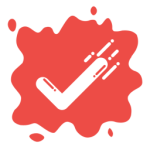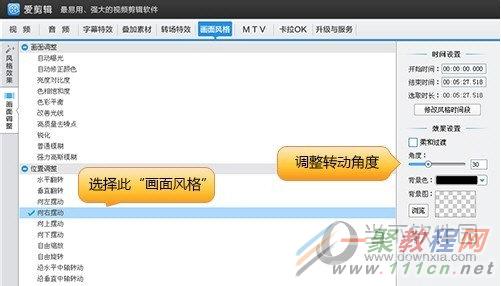最新下载
热门教程
- 1
- 2
- 3
- 4
- 5
- 6
- 7
- 8
- 9
- 10
爱剪辑怎么制作片尾 爱剪辑制作片尾流程步骤
时间:2016-12-02 编辑:简简单单 来源:一聚教程网
如果你还不清楚爱剪辑怎么制作片尾,那就可以来看看这篇介绍了,这次小编带来的就是爱剪辑制作片尾的流程步骤,希望能对你有所帮助。
爱剪辑制作片尾流程步骤:
1、添加片尾的视频
首先,在软件主界面底部“已添加片段”中,双击写有“双击此处添加视频”字样的按钮,导入用来制作片尾的视频片段。在添加视频过程中,我们还可以对视频进行截取、加速、减速、定格等处理,实现特殊的视频剪辑效果。
2、将片尾视频倾斜,呈现别具一格的时尚效果
在“画面风格”面板的“画面调整”左侧栏,通过“自由缩放”、“沿水平中轴转动”、“沿垂直中轴转动”、“水平倾斜”等功能,将画面倾斜。如下图的设置为:
画面风格——画面调整——向右摆动:角度30度
注:以上参数可根据个人喜好等实际情况调整
3、制作片尾字幕
在时间进度条上,将时间点定位到需要添加片尾字幕的位置,在视频预览框中双击鼠标,在弹出的“输入文字”对话框,输入片尾字幕内容。在视频预览框中选中添加的片尾字幕,使其处于带方框的可编辑状态,通过可编辑框,可拖曳调整字幕位置,斜切字幕,旋转字幕,还可以通过右上角的叉将其快速删除。同时,在视频预览框左侧“字体设置”对话框,可对片尾字幕进行字体、字号、横排、竖排的设置。
调整好片尾字幕后,在“字幕特效”面板的“出现特效”列表中,选择“向上滚动字幕”即可。结合在步骤二中对片尾视频的倾斜方式,我们还可以选择“向左滚动字幕”等方式。譬如在步骤二对片尾视频施加“沿水平中轴转动”时,选择“向左滚动字幕”会更加相得益彰。
小技巧提示:爱剪辑的字幕特效功能支持“复制”、“剪切”、“粘贴”字幕,通过此功能可以对字幕的开始时间进行重新调整,还可以将设置字幕参数直接复制到其他时间点,然后只需改动片尾字幕内容即可。
4、各种组合的片尾字幕,时尚片尾效果
通过画面风格——画面调整栏目的各项功能,以及字幕特效中的特效组合,可以实现各种效果的片尾字幕(不仅仅是滚动字幕),以及时尚片尾效果。
5、导出带有滚动字幕的时尚片尾
一切设置完毕,点击视频预览框右下角的“导出视频”按钮,即可将制作的带有片尾字幕的片尾快速导出了。
相关文章
- 电脑风扇正反面介绍 10-11
- 计算机内网和外网ip查询方法介绍 10-11
- windows清理系统垃圾bat脚本及使用介绍 09-22
- DOS编写脚本常用命令一览 09-22
- 《DNF》小青龙宠物获得方法 09-19
- 《漂泊牧歌》探索区域怎么选择 09-19